Hoe een Facebook-verhaal te maken

Facebook-verhalen kunnen erg leuk zijn om te maken. Hier is hoe je een verhaal kunt maken op je Android-apparaat en computer.

Snelle tips
Het inschakelen van locatiediensten op uw telefoon is de meest elementaire stap voordat u uw live locatie kunt delen. Hier ziet u hoe u ervoor kunt zorgen dat deze is ingeschakeld.
Selecteer Privacy en beveiliging in de app Instellingen. Tik op Locatieservices en schakel de schakelaar Locatieservices in .
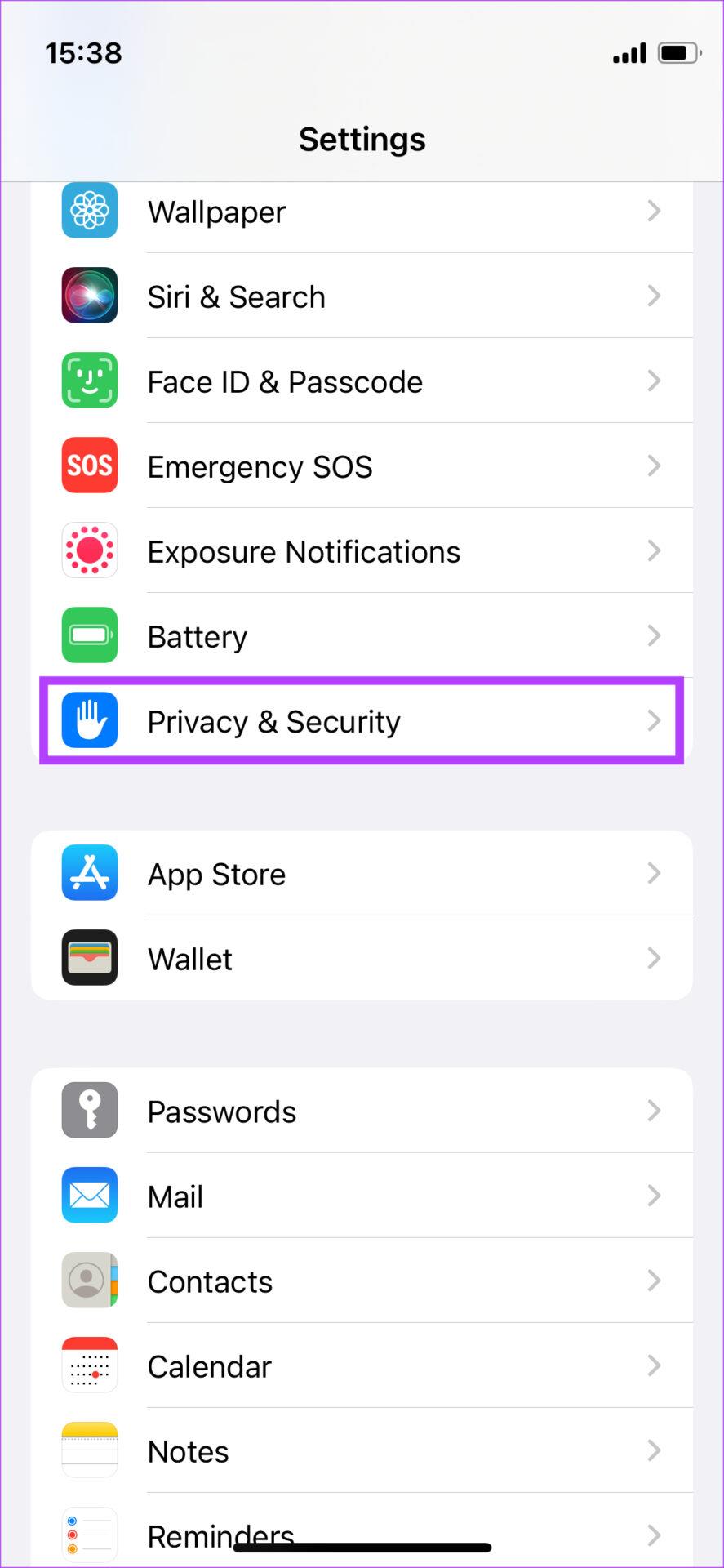
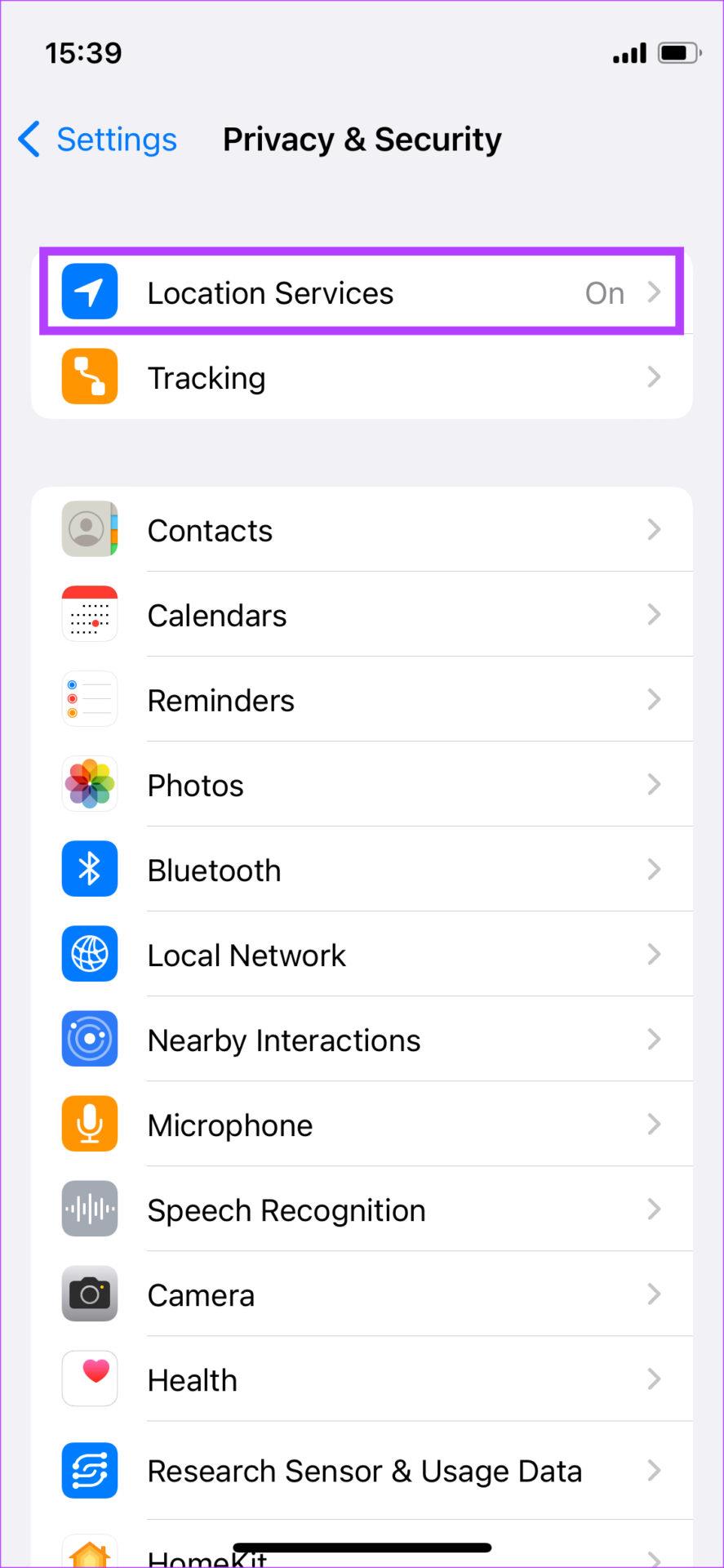
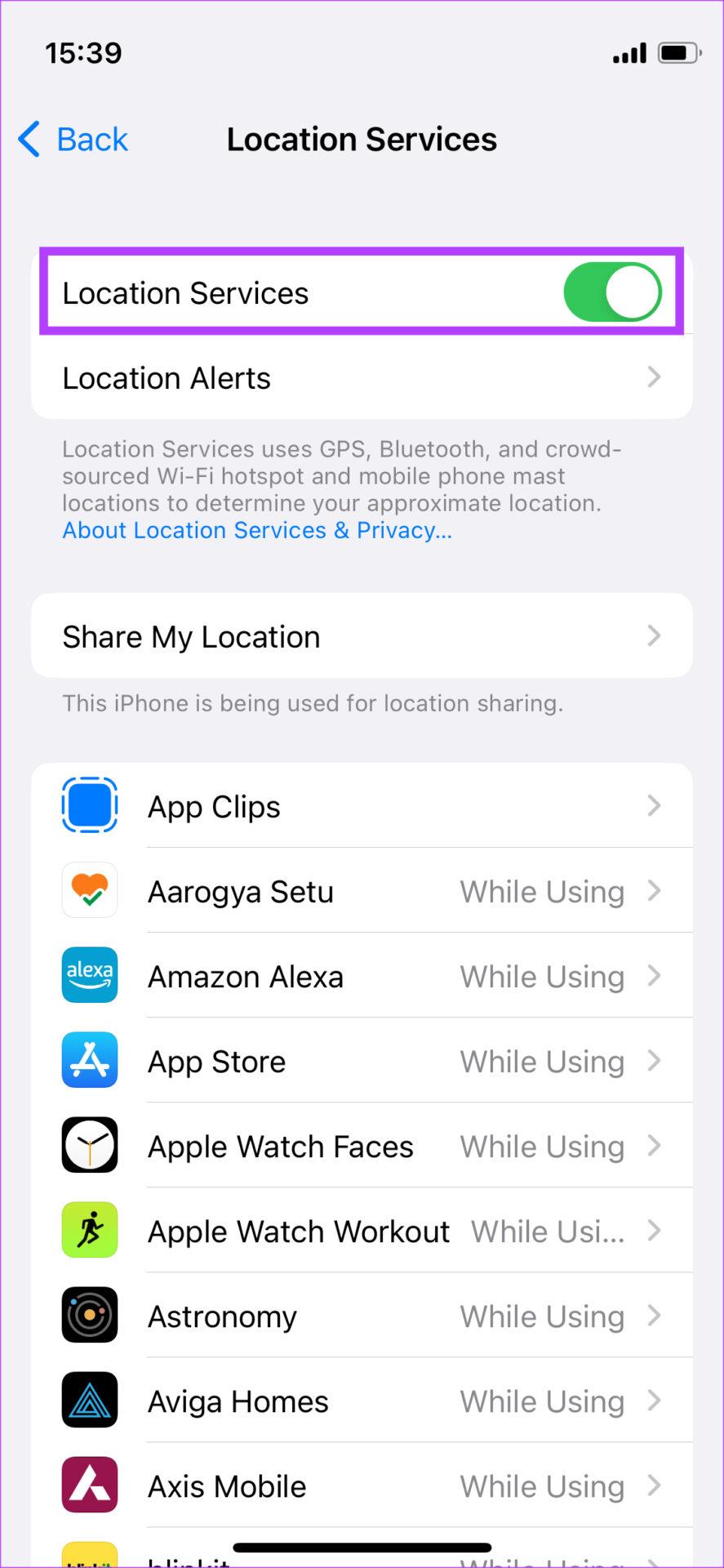
Lees ook: Locatieservices repareren die niet werken op uw iPhone .
Open de app Instellingen en navigeer naar het gedeelte Locatie . Zet de schakelaar bovenaan aan om locatieservices in te schakelen.
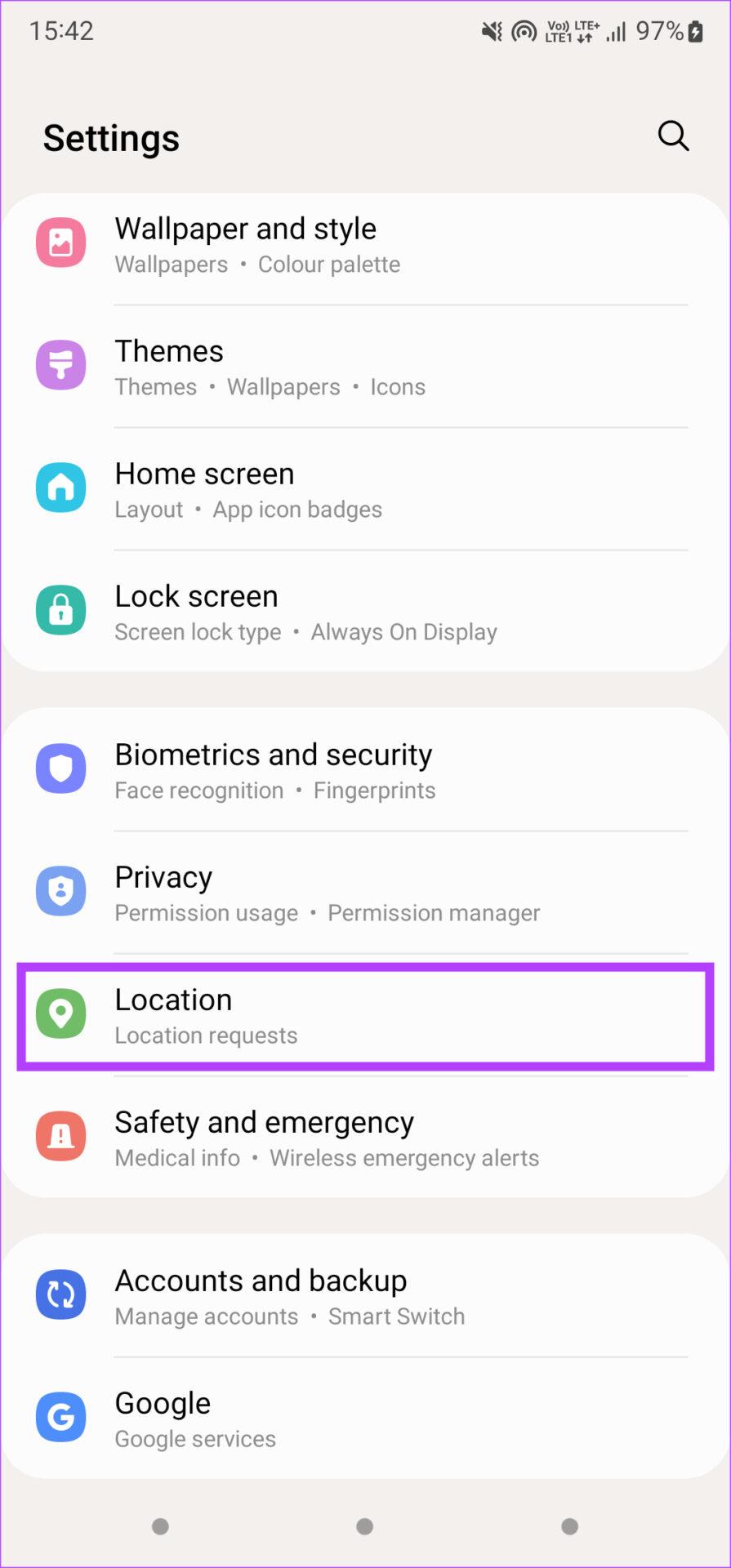
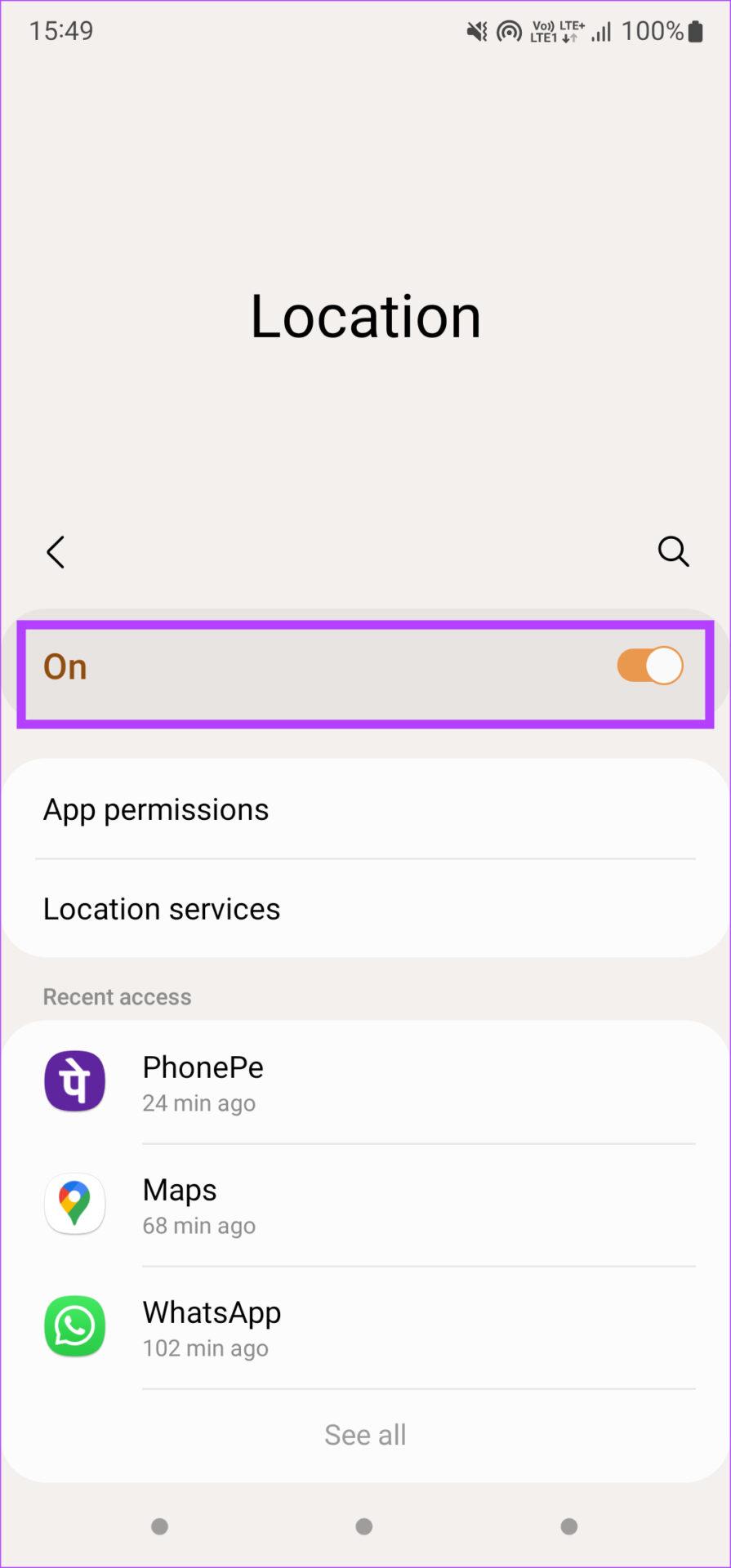
Naast het inschakelen van locatiediensten moet u ook de bijbehorende apps toegang geven tot uw locatie. Hier leest u hoe u het moet doen.
Stap 1: Navigeer naar het gedeelte Privacy en beveiliging in de app Instellingen . Tik op Locatiediensten .
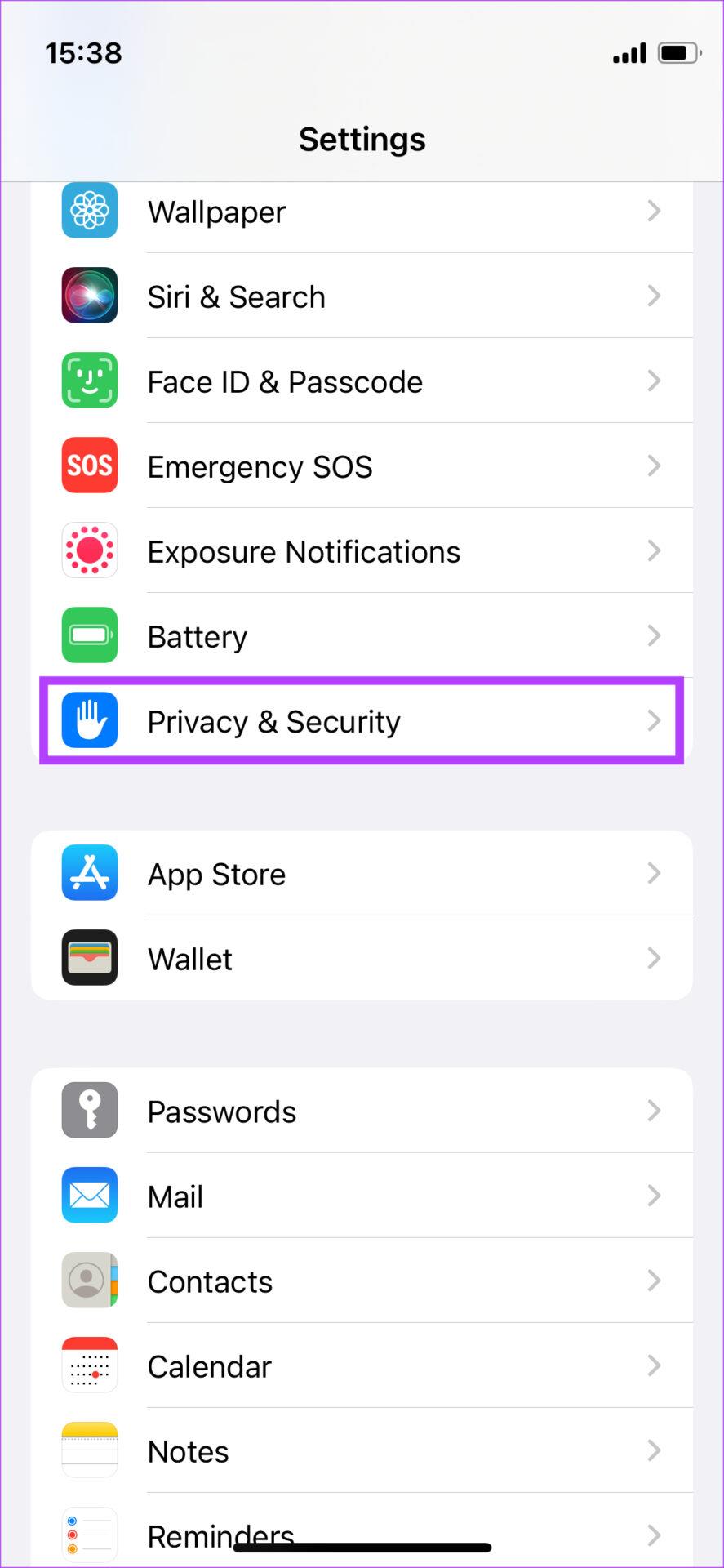
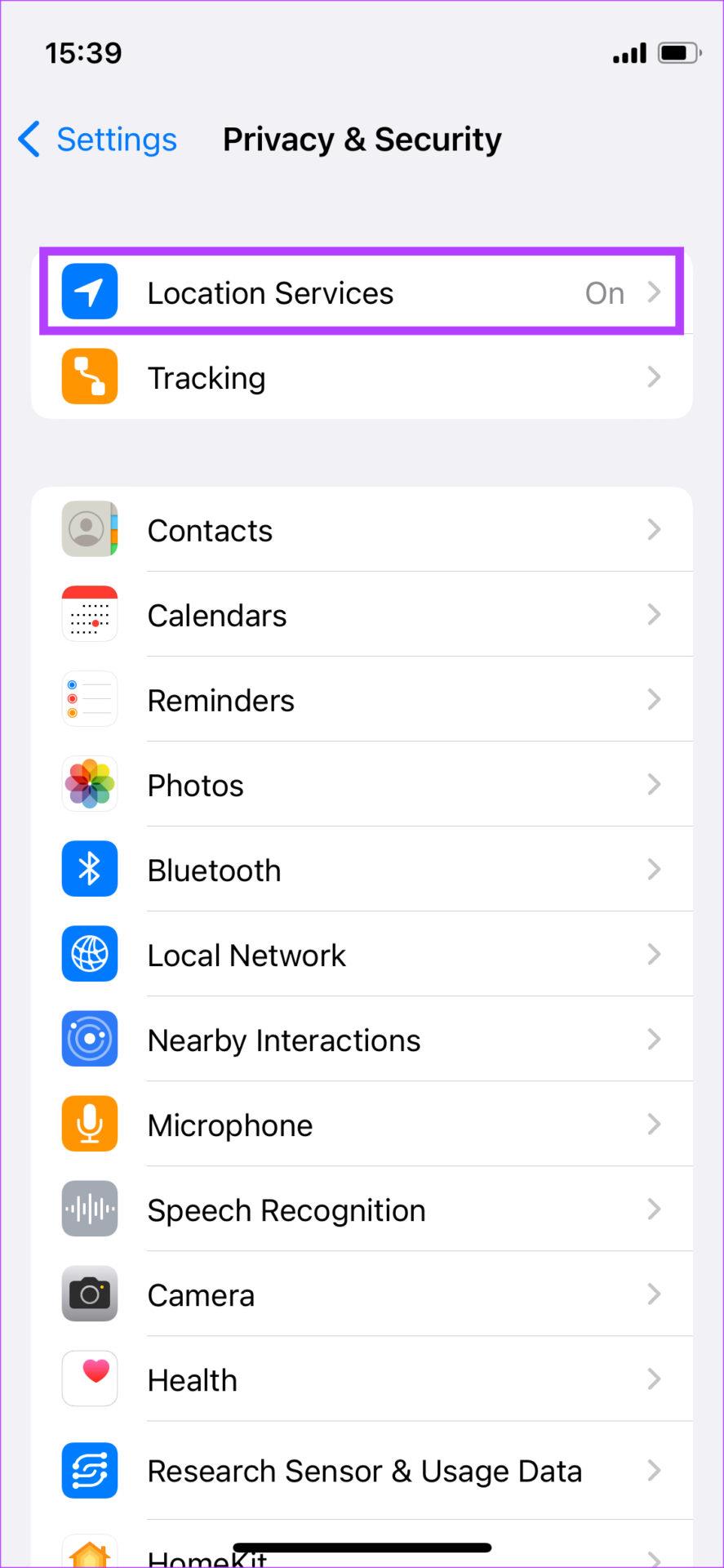
Stap 2: Zoek naar de app die u gebruikt om uw live locatie te delen en tik erop. Wijzig de instelling onder Locatietoegang toestaan in Altijd . Schakel ook de schakelaar voor Precieze locatie in .
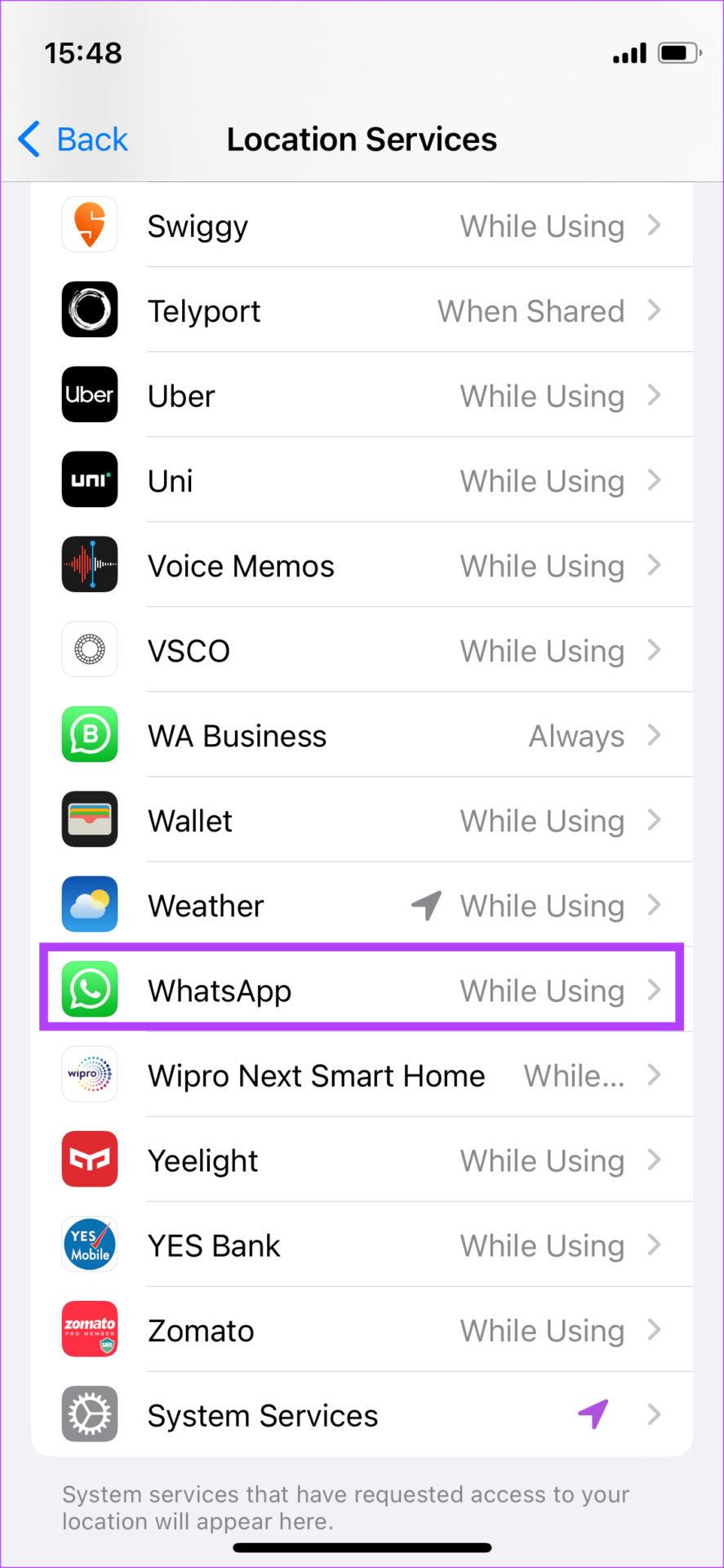
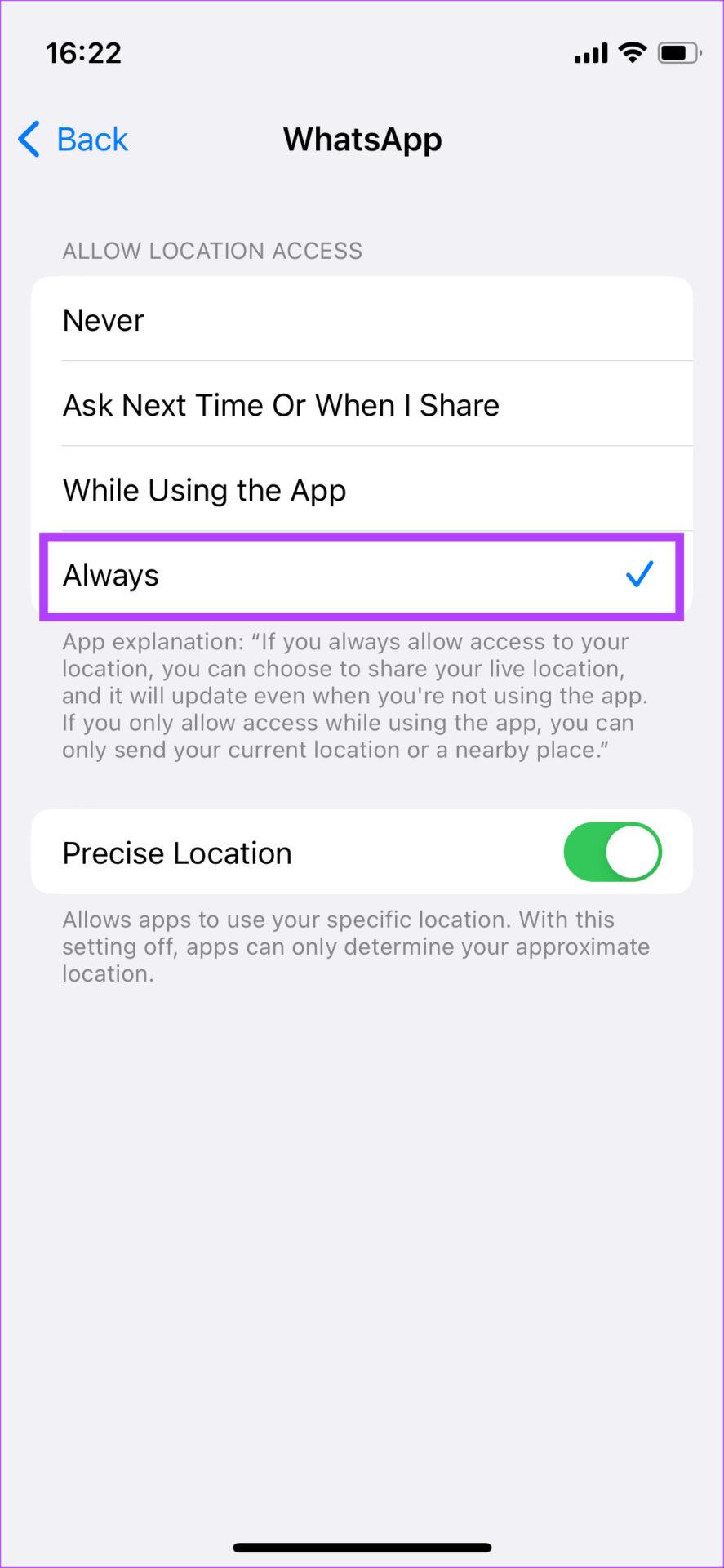
Stap 1: Open de app Instellingen en navigeer naar het gedeelte Locatie . Selecteer de optie App-machtigingen .
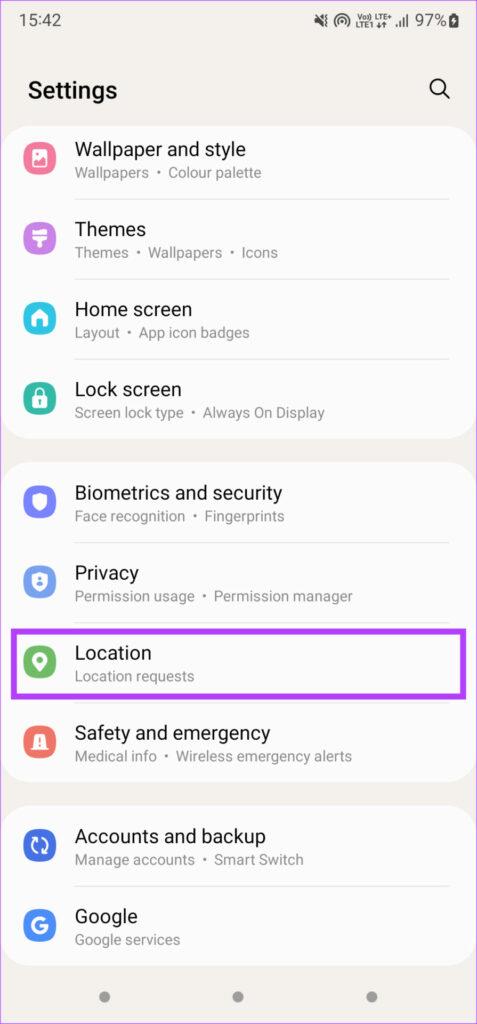
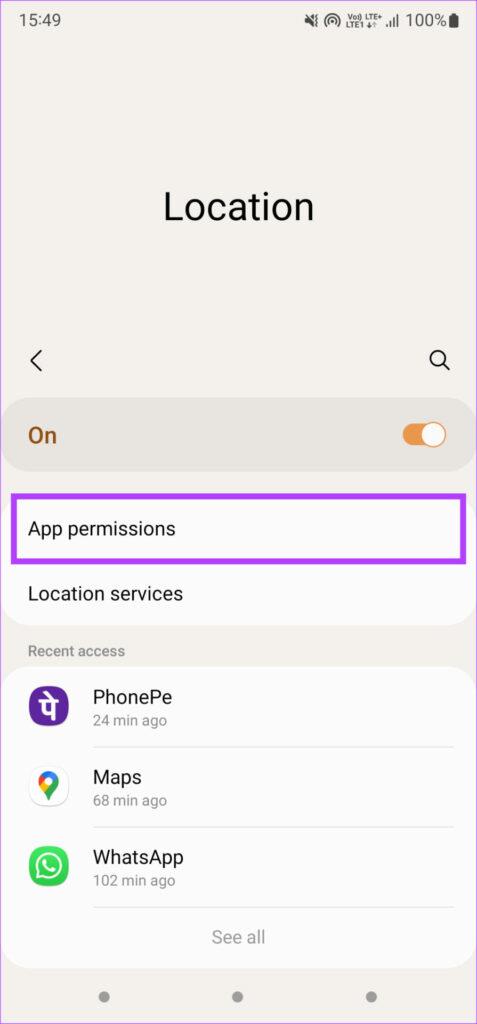
Stap 2: Selecteer de app die u gebruikt om uw live locatie te delen. Tik op Alleen toestaan tijdens gebruik van de app . Schakel ook de schakelaar naast Precieze locatie gebruiken in .
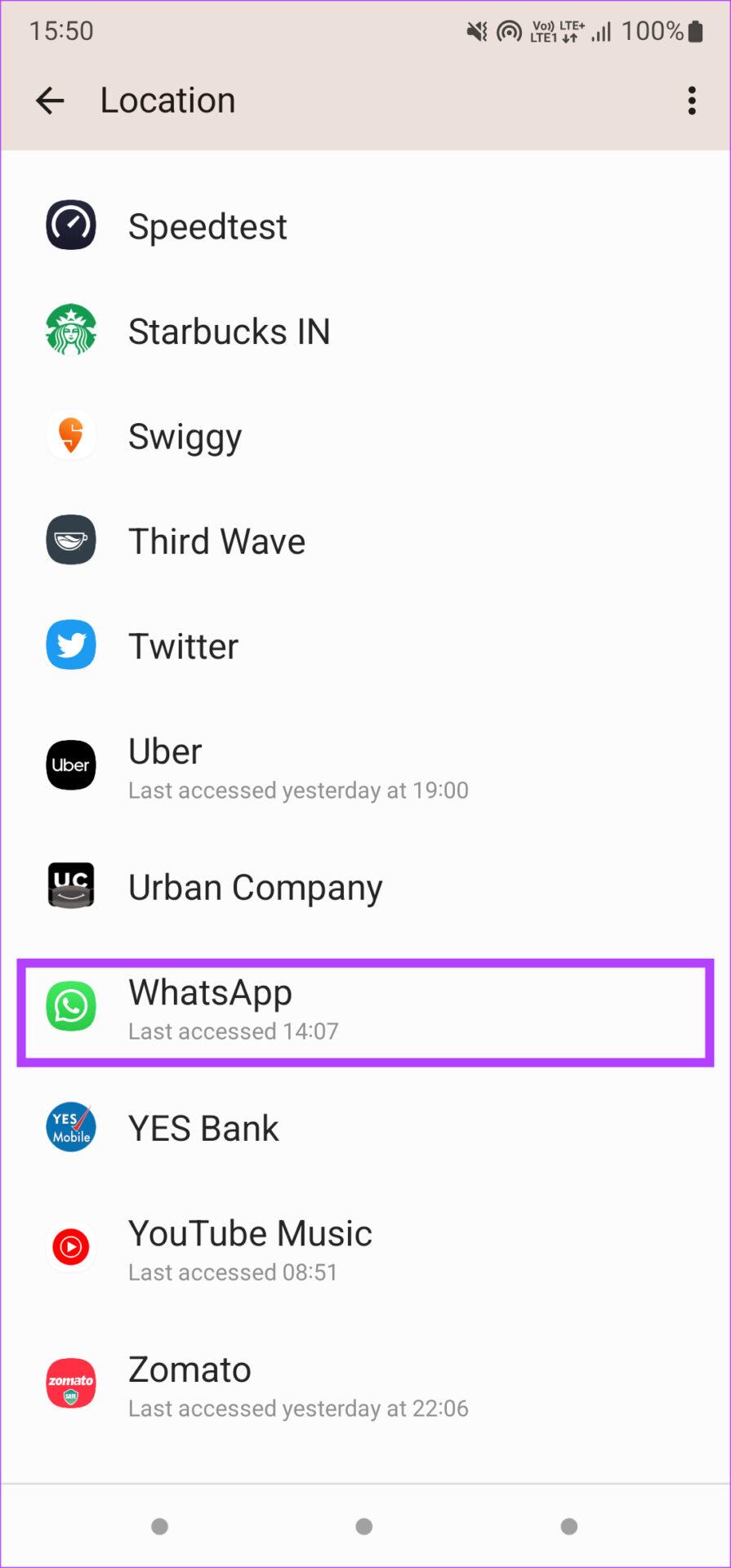
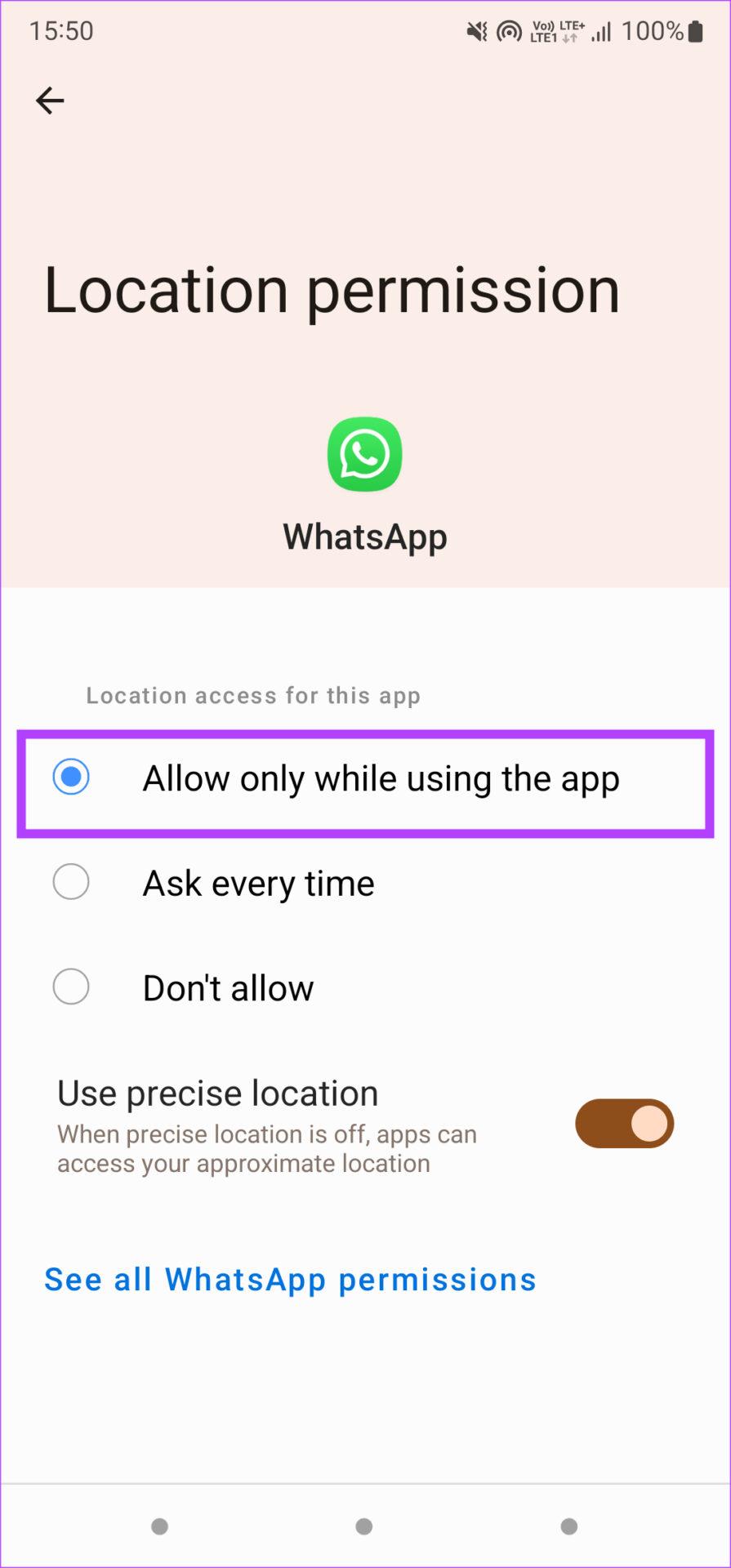
Apps zoals WhatsApp, waarmee u uw live locatie kunt delen, hebben een actieve dataverbinding en GPS nodig om te kunnen functioneren. Schakel mobiele data of wifi dus niet uit.
Uw telefoon werkt uw live locatie niet bij als de app die wordt gebruikt om de locatie te delen, op de achtergrond niet meer werkt. Dus als u Google Maps of WhatsApp gebruikt, verwijder dit dan niet uit het gedeelte met recente apps.
Er zijn verschillende manieren om uw live locatie te delen op Android en iPhone . Dus als Google Maps niet werkt, probeer dan Zoek mijn. Als dat niet werkt, probeer dan misschien WhatsApp?
Facebook-verhalen kunnen erg leuk zijn om te maken. Hier is hoe je een verhaal kunt maken op je Android-apparaat en computer.
Leer hoe je vervelende automatisch afspelende video
Los een probleem op waarbij de Samsung Galaxy Tab A vastzit op een zwart scherm en niet inschakelt.
Lees nu hoe u muziek en video
Wil je e-mailaccounts toevoegen of verwijderen op je Fire-tablet? Onze uitgebreide gids leidt je stap voor stap door het proces, waardoor je e-mailaccounts snel en eenvoudig kunt beheren op je favoriete apparaat. Mis deze must-read tutorial niet!
Een tutorial die twee oplossingen toont om apps permanent te voorkomen dat ze opstarten op je Android-apparaat.
Deze tutorial laat zien hoe je een tekstbericht van een Android-apparaat kunt doorsturen met behulp van de Google Berichten-app.
Heeft u een Amazon Fire en wilt u Google Chrome erop installeren? Leer hoe u Google Chrome kunt installeren via APK-bestand op Kindle-apparaten.
Hoe je spellingscontrole instellingen kunt in- of uitschakelen in het Android-besturingssysteem.
Vraag je je af of je die oplader van een ander apparaat kunt gebruiken met je telefoon of tablet? Deze informatieve post geeft je enkele antwoorden.







